新規レコードの作成
新規レコードの作成
ピボットエリアでは「値」に設定された項目について、選択しているセルに集計しているレコードがない場合、セルに値を入力し保存ボタンをクリックすることで新規レコードを作成することができます。この時、ピボットエリアに設定している行と列の値を使用します。下記の例の場合、「フェーズ」に「商談成立」、「完了予定日」に「2021年1月」を使用します。
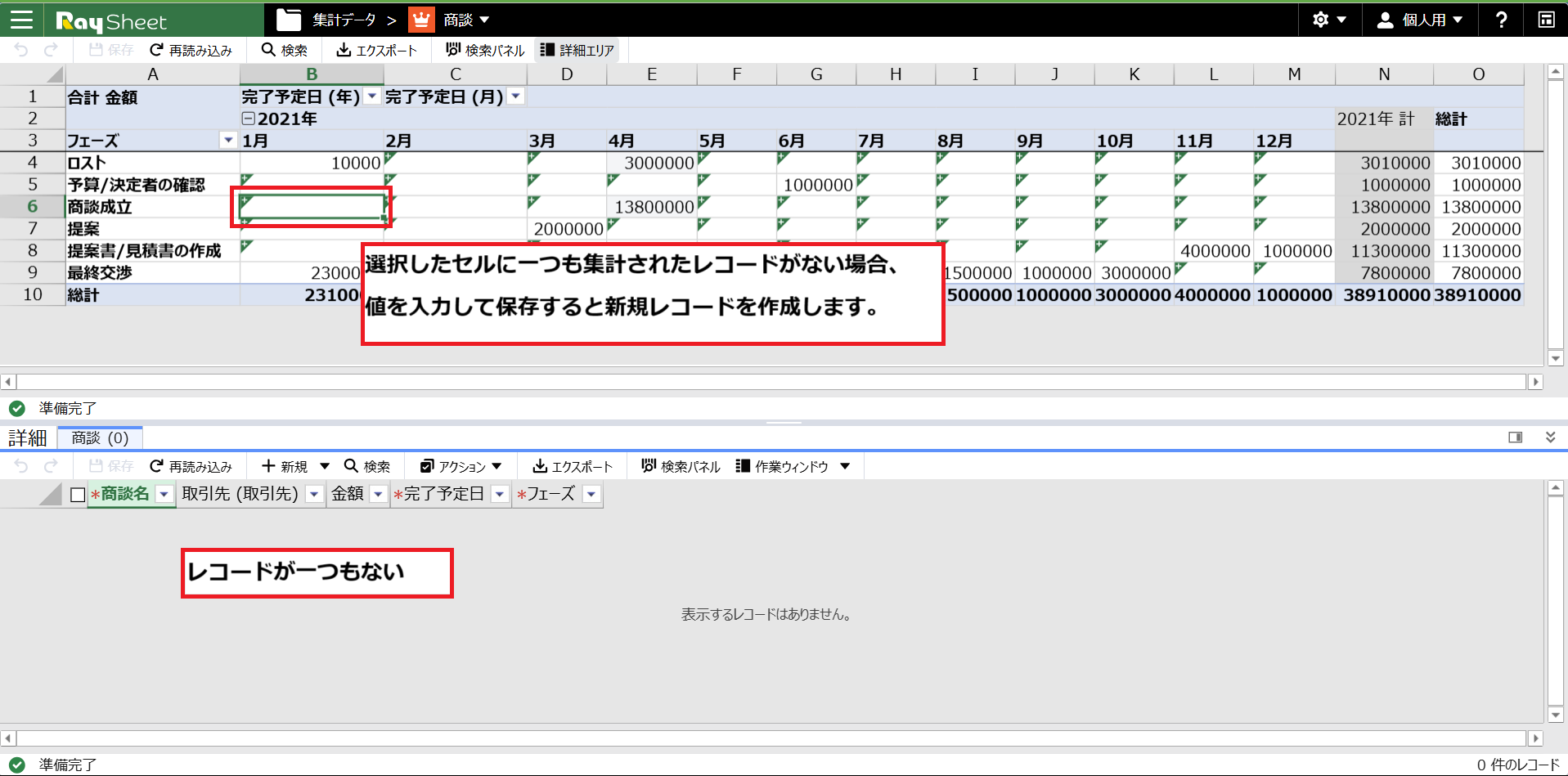
セルに値がなくても、レコードが存在する場合は新規レコードを作成せずに既にあるレコードを更新します。「動作の拡張」で新規レコードを作成するセルを区別することができます。
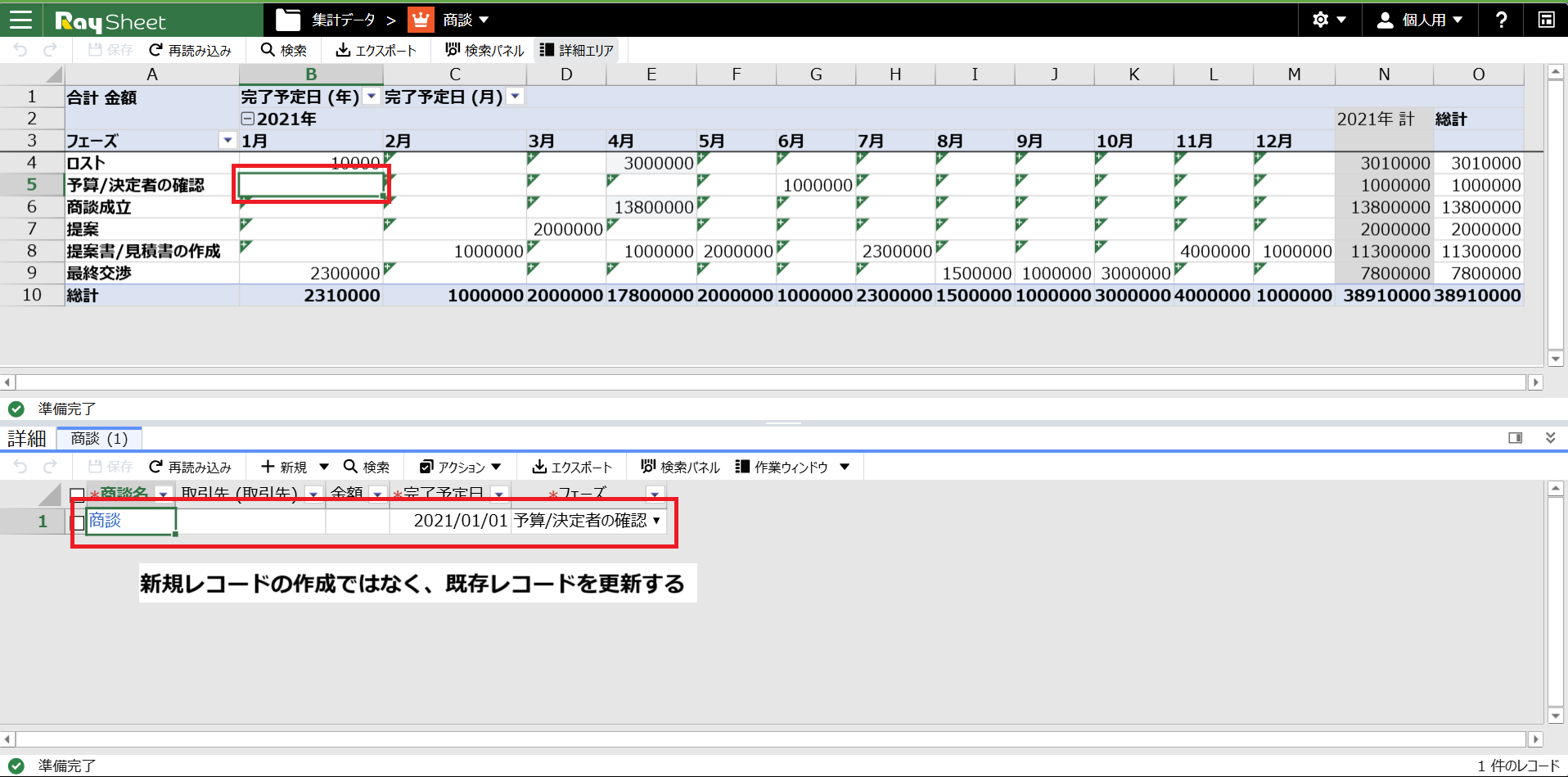
複数オブジェクトの場合の新規レコード追加
「複数オブジェクトで集計」されている場合、いくつかの条件を満たしているとセルに値を入力し保存ボタンをクリックすることで新規レコードを追加することができます。追加できるかどうかの判定条件は「新規レコードを作成できるかどうかの判定」をご参照ください。
下記の例では、「オブジェクト名」に「予算」、「日付」に「2023/09/01」、「予算金額」に「1000」、「商品」に「RaySheet」を使用し、セルに値を入力して保存すると予算レコードを作成します。
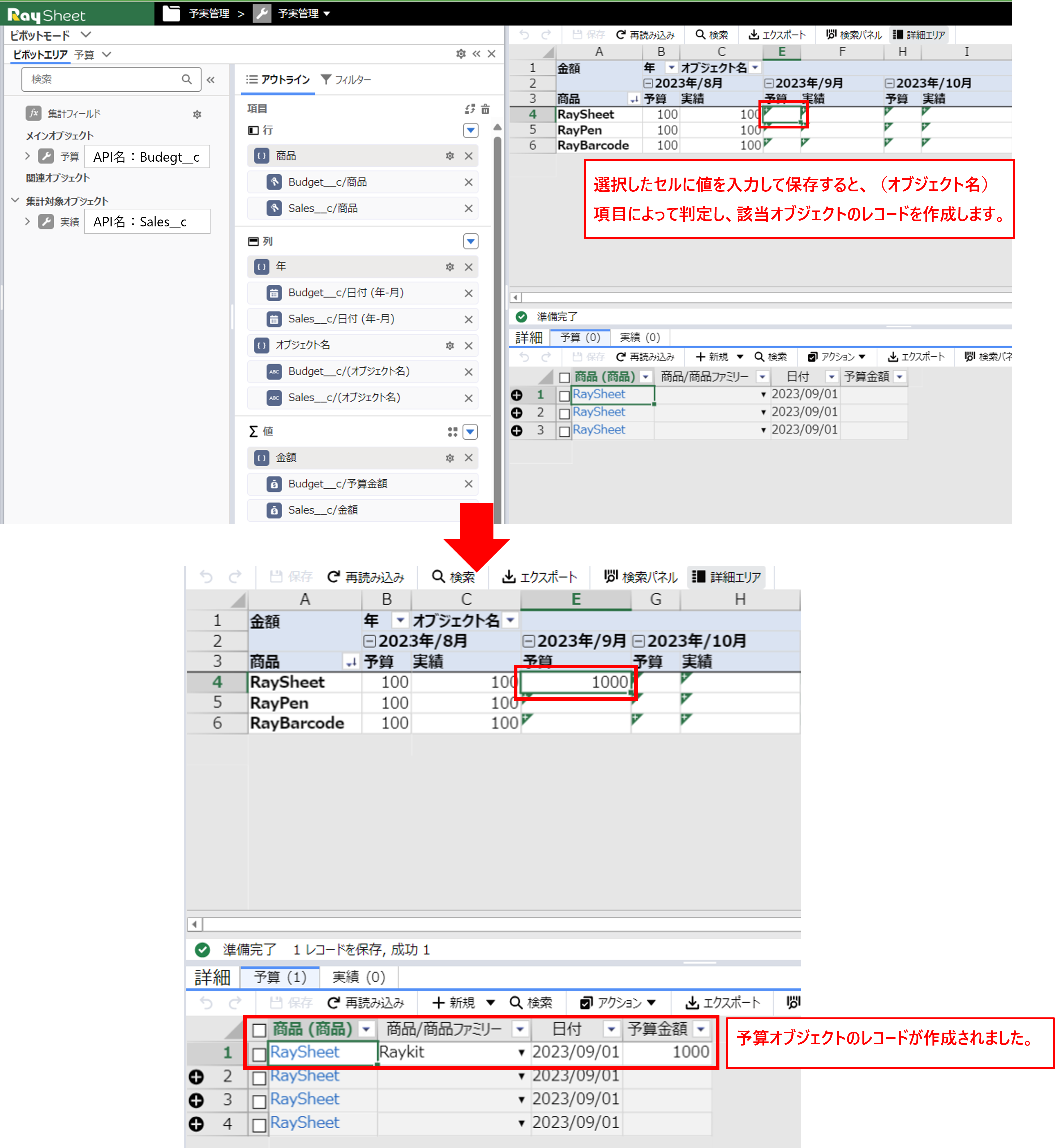
新規レコードを作成できるかどうかの判定
ピボットエリアで新規レコードを作成できるセルにはいくつかの条件があります。次の表の「判定」列に「×」がついてる場合は、ピボットエリアで新規レコードを作成することはできません。
「動作の拡張」で新規レコードを作成できないセルを区別することができます。ピボットエリアで新規レコードを作成できない場合は詳細エリアを使用してください。
※×:作成できない ※△:条件を組み合わせることで作成可能になります。組み合わせ条件は「フロー図」をご参照ください。
| フロー図No. | 種類 | 行/列/値 | 内容 | 判定 |
|---|---|---|---|---|
| 1 | 全般 | 行/列/値 | ビューに使っているオブジェクトにアクセス(参照/編集)権限がない | × |
| 2 | 全般 | 行/列/値 | Salesforce側の設定でレコードの作成が許可されていない項目である | × |
| 3 | 全般 | 行/列/値 | 「高度なデザイン」で「レコードの追加を許可する」がオフである | × |
| 4 | 全般 | 値 | 「計算の種類」が「データの個数」または「一意のデータの個数」である | × |
| 5 | 全般 | 値 | セルに集計しているレコードがある | × |
| 8.3 | 一つのオブジェクトで集計 | 行/列 | 参照先の項目が使用されている | △ |
| 8.3.1 | 一つのオブジェクトで集計 | 行/列 | 参照関係のさらに参照関係項目が使用されている | × |
| 8.4 | 一つのオブジェクトで集計 | 行/列 | 「オブジェクト名」項目が使用されている | × |
| 8.5 | 一つのオブジェクトで集計 | 行/列 | 「複合項目」が使用されている | × |
| 9.1 | 一つのオブジェクトで集計 | 値 | URL型の項目の「セルの種類」は「イメージ」である | × |
| 9.3 | 一つのオブジェクトで集計 | 値 | 参照先の項目が使用されている | × |
| 9.4 | 一つのオブジェクトで集計 | 値 | 「複合項目」が使用されている | × |
| 10.1 | 複数のオブジェクトで集計 | 行/列 | 複合項目ではない項目が使用されている | × |
| 10.2 | 複数のオブジェクトで集計 | 行/列 | 「複合項目」が使用されている | △ |
| 11.1 | 複数のオブジェクトで集計 | 値 | 複合項目ではない項目が使用されている | × |
| 11.2 | 複数のオブジェクトで集計 | 値 | 「複合項目」が使用されている | △ |
ここでは、「参照関係項目」と「参照先の項目」について説明します。
たとえば、「取引先責任者」のビューを表示しているとき、その親となるオブジェクトの取引先の「取引先(取引先)」項目は「参照関係項目」と呼ばれ、取引先の項目「取引先/取引先 種別」は「参照先の項目」と呼ばれます。
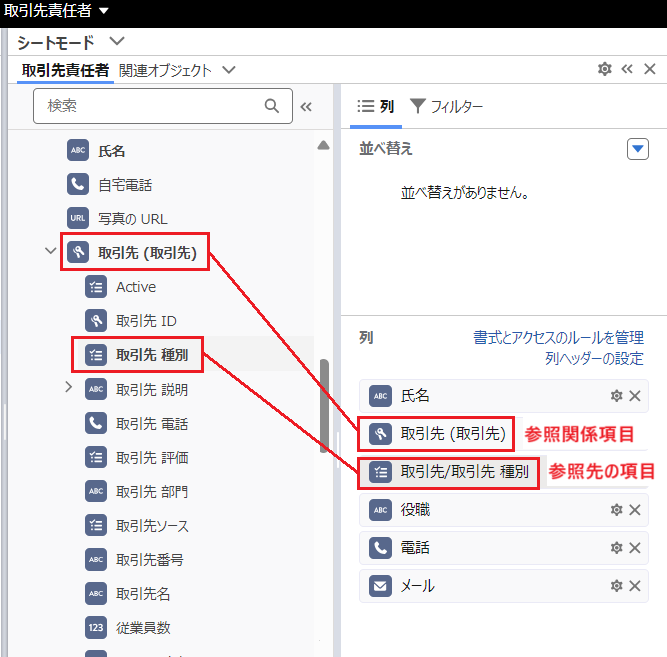
フロー図
行/列/値に設定している項目を条件に従って一つずつ判定し、判定の流れで「×」、「作成できない」が1つでも出た場合は作成不可となります。 「△」が出た場合、緑色の条件と組み合わせることで、作成可能になる場合があります。
フロー図に沿って判定を行うことでピボットモードで選択したセルに該当するレコードとして認識します。
そのため、1つでも条件を満たさない場合には選択したセルと紐づけることができずに新規レコードを作成することができません。
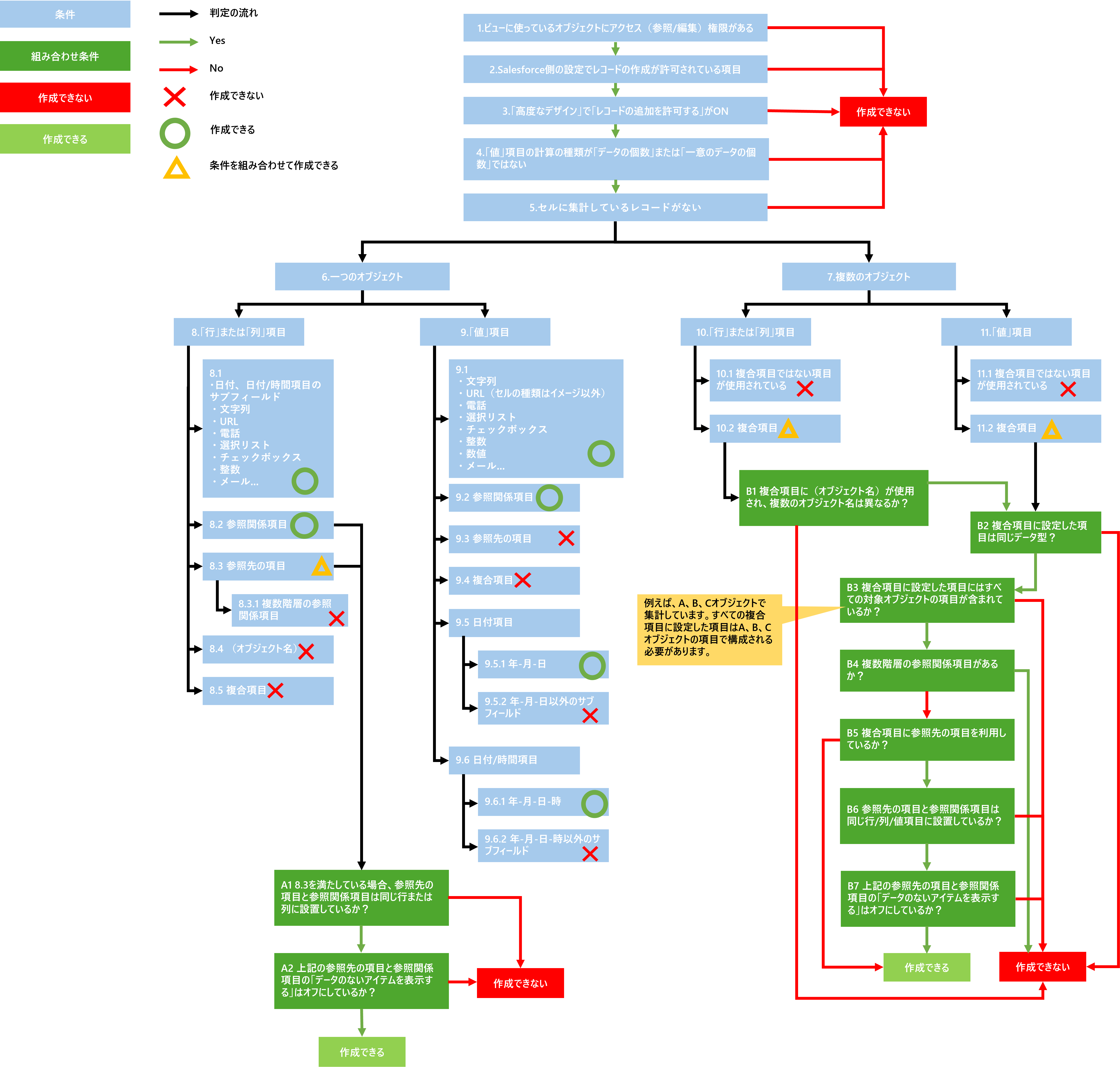 ここではいくつかの例でフロー図の見方について説明します。
ここではいくつかの例でフロー図の見方について説明します。
例1:1つのオブジェクトで新規レコードを作成できる場合
オブジェクト構成:カスタムオブジェクト「予実管理」は「商品」オブジェクトを参照しています。
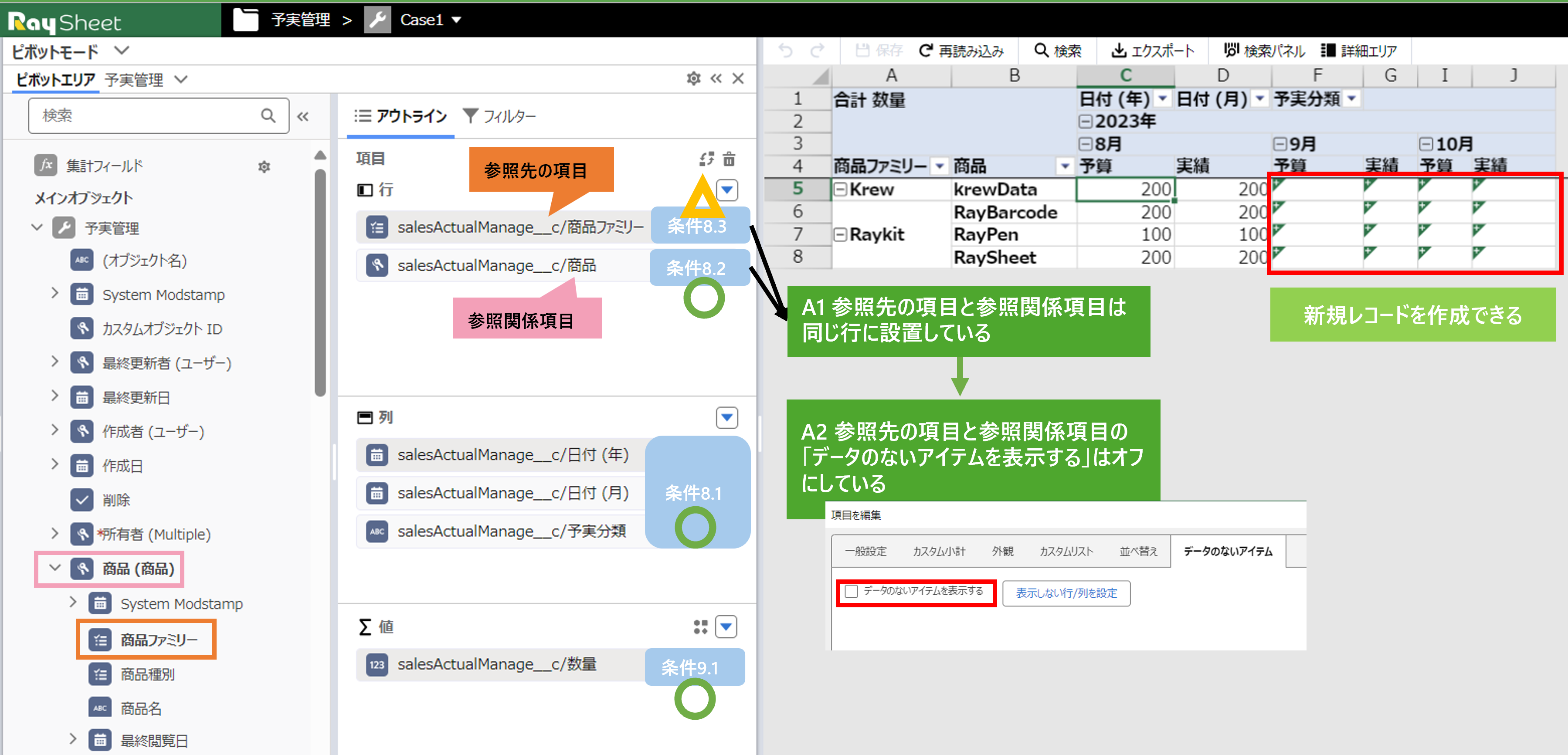 このビューはフロー図の1~5の条件を満たしています。1つのオブジェクトでの集計しているため、条件6に該当します。次に、ピボットエリアに設置している項目を1つずつ確認します。
「行」項目:「商品」は参照関係項目であり、条件8.2に該当します。「商品ファミリー」は参照先「商品」の項目であり、条件8.3に該当します。条件8.3の判定結果は「△」ですが、条件8.2と組み合わせて、条件A1とA2に該当しますので、作成できると判定されます。
「列」項目:項目のデータ型は日付と文字列であり、条件8.1に該当します。作成できると判定されます。
「値」項目:項目のデータ型は数値であり、条件9.1に該当します。作成できると判定されます。
すべての項目の判定が完了し、「×」と「作成できない」が出なかったため、ピボットエリアで新規レコードを作成することができます。
このビューはフロー図の1~5の条件を満たしています。1つのオブジェクトでの集計しているため、条件6に該当します。次に、ピボットエリアに設置している項目を1つずつ確認します。
「行」項目:「商品」は参照関係項目であり、条件8.2に該当します。「商品ファミリー」は参照先「商品」の項目であり、条件8.3に該当します。条件8.3の判定結果は「△」ですが、条件8.2と組み合わせて、条件A1とA2に該当しますので、作成できると判定されます。
「列」項目:項目のデータ型は日付と文字列であり、条件8.1に該当します。作成できると判定されます。
「値」項目:項目のデータ型は数値であり、条件9.1に該当します。作成できると判定されます。
すべての項目の判定が完了し、「×」と「作成できない」が出なかったため、ピボットエリアで新規レコードを作成することができます。
例2:1つのオブジェクトで新規レコードを作成できない場合
例1のビューを変更します。「列」に「(オブジェクト名)」を設置し、条件8.4に該当しますので、ピボットエリアで新規レコードを作成できないと判定されます。
そのため、ピボットエリアのセルに値を入力することができなくなります。
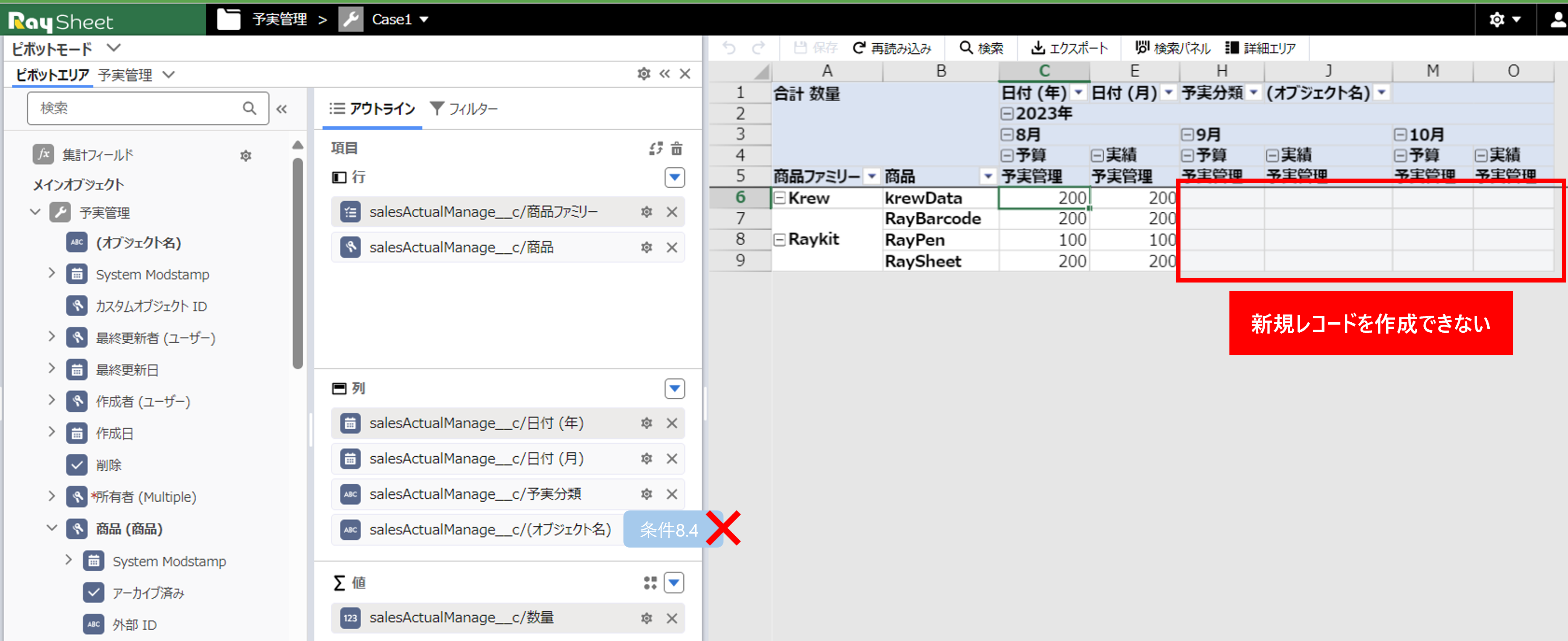
例3:複数オブジェクトで新規レコードを作成できる場合
オブジェクト構成:カスタムオブジェクト「予算」と「実績」は「商品」オブジェクトを参照しています。
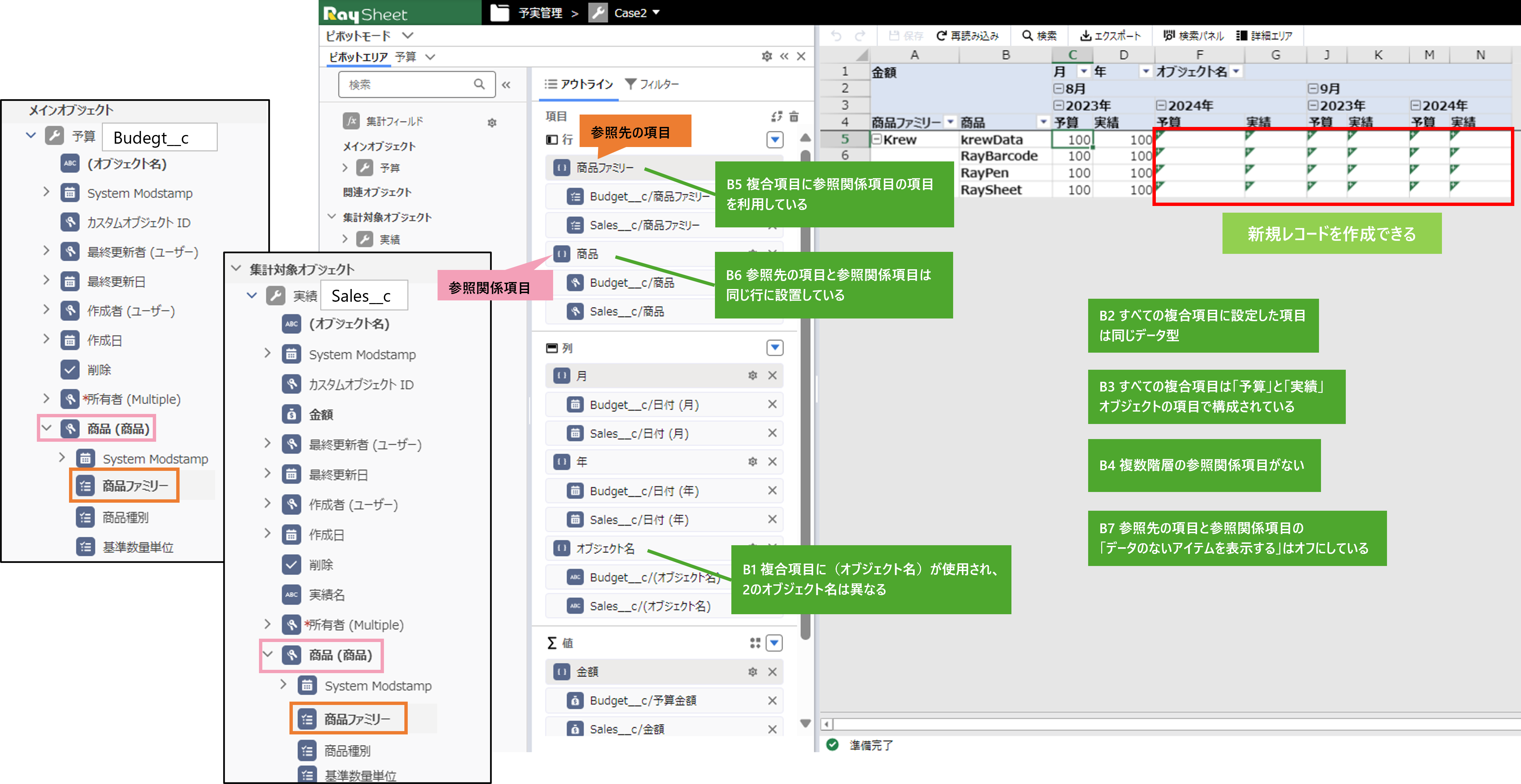 このビューはフロー図の1~5の条件を満たしています。複数のオブジェクトで集計しているため、条件7に該当します。次に、ピボットエリアに設置している項目を1つずつ確認します。
「行」/「列」項目:「行」/「列」には複合項目が利用され、条件10.2に該当します。条件10.2の判定結果は「△」なので、組み合わせ条件を合わせて判定する必要があります。条件B1に進みます。
・条件B1:列の複合項目の「オブジェクト名」に2つオブジェクトの(オブジェクト名)が利用され、(オブジェクト名)がそれぞれ異なります。条件B1は「はい」と判定され、条件B2に進みます。
・条件B2:すべての複合項目に設定した項目のデータ型は同じです。条件B2は「はい」と判定され、条件B3に進みます。
・条件B3:すべての複合項目に設定した項目は「予算」と「実績」の項目で構成されています。条件B3は「はい」と判定され、条件B4に進みます。
・条件B4:複合項目の「商品ファミリー」に設定した項目は1階層の参照関係項目であり、複数階層の参照関係項目がなく、条件B4は「いいえ」と判定され、条件B5に進みます。
・条件B5:複合項目の「商品ファミリー」は参照関係「商品」の項目を利用しているため、条件B5は「はい」と判定され、条件B6に進みます。
・条件B6:参照先の項目「商品ファミリー」と参照関係項目「商品」は同じ行に設置しているため、条件B6は「はい」と判定され、条件B7に進みます。
・条件B7:「商品ファミリー」と「商品」項目の「データのないアイテムを表示する」はオフにしているため、条件B7は「はい」と判定され、最後の判定結果は「作成できる」となります。
このビューはフロー図の1~5の条件を満たしています。複数のオブジェクトで集計しているため、条件7に該当します。次に、ピボットエリアに設置している項目を1つずつ確認します。
「行」/「列」項目:「行」/「列」には複合項目が利用され、条件10.2に該当します。条件10.2の判定結果は「△」なので、組み合わせ条件を合わせて判定する必要があります。条件B1に進みます。
・条件B1:列の複合項目の「オブジェクト名」に2つオブジェクトの(オブジェクト名)が利用され、(オブジェクト名)がそれぞれ異なります。条件B1は「はい」と判定され、条件B2に進みます。
・条件B2:すべての複合項目に設定した項目のデータ型は同じです。条件B2は「はい」と判定され、条件B3に進みます。
・条件B3:すべての複合項目に設定した項目は「予算」と「実績」の項目で構成されています。条件B3は「はい」と判定され、条件B4に進みます。
・条件B4:複合項目の「商品ファミリー」に設定した項目は1階層の参照関係項目であり、複数階層の参照関係項目がなく、条件B4は「いいえ」と判定され、条件B5に進みます。
・条件B5:複合項目の「商品ファミリー」は参照関係「商品」の項目を利用しているため、条件B5は「はい」と判定され、条件B6に進みます。
・条件B6:参照先の項目「商品ファミリー」と参照関係項目「商品」は同じ行に設置しているため、条件B6は「はい」と判定され、条件B7に進みます。
・条件B7:「商品ファミリー」と「商品」項目の「データのないアイテムを表示する」はオフにしているため、条件B7は「はい」と判定され、最後の判定結果は「作成できる」となります。
「値」項目:最初~B5の判定を行って、最後の結果は「作成できる」と判定されます。
すべての項目の判定が完了し、ピボットエリアで新規レコードを作成することができます。
例4:複数オブジェクトで新規レコードを作成できない場合1
例3と同じ構成であり、例3のビューを変更します。複合項目の「商品」を「行」から「列」に移動します。
最初~B5の判定は例3と一緒です。ただし、上記の変更を行い、参照先の項目「商品ファミリー」と参照関係項目「商品」はそれぞれ「行」と「列」に設置していたため、条件B6は「いいえ」と判定され、最後の判定結果は「作成できない」となります。
そのため、ピボットエリアのセルに値を入力することができなくなります。
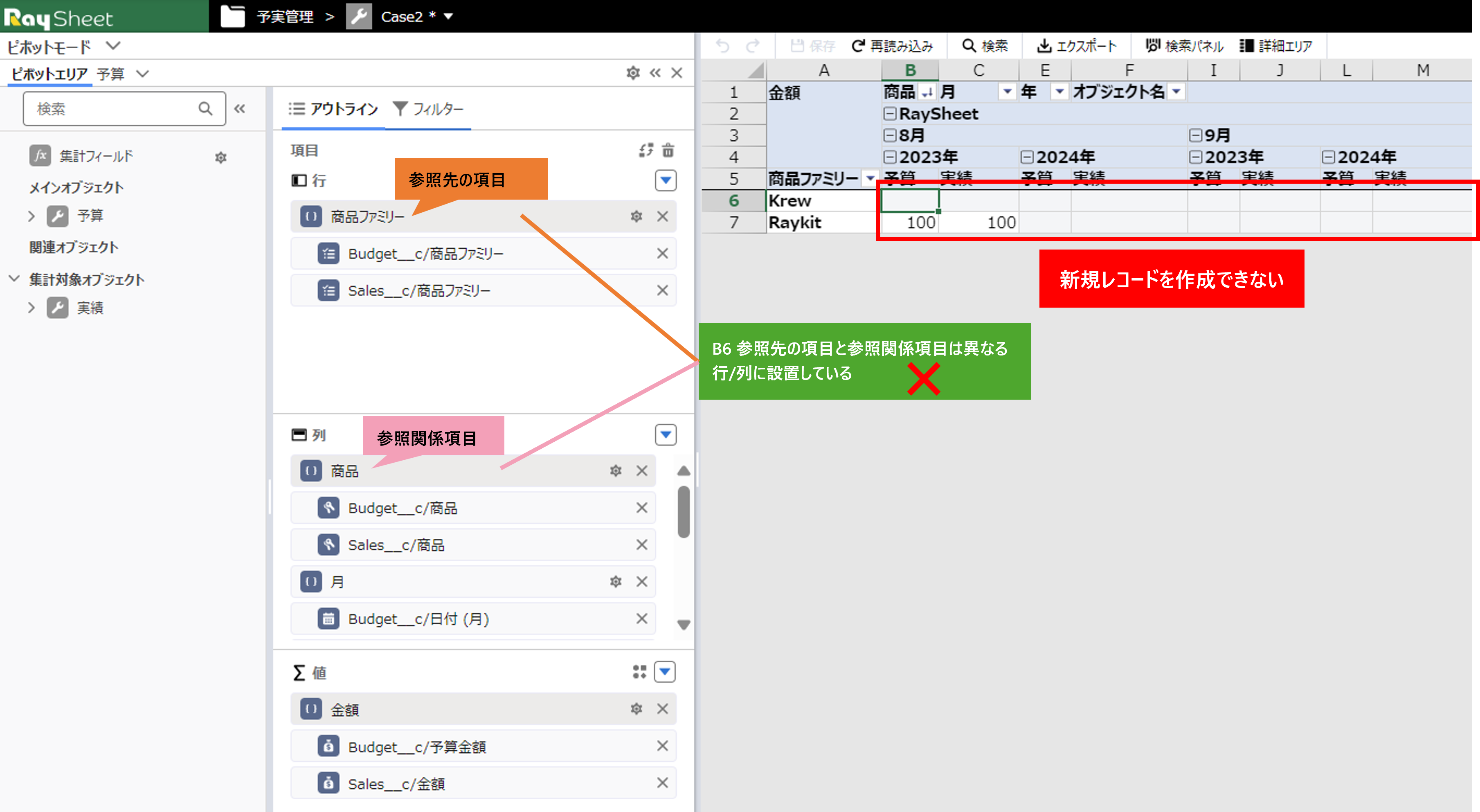
例5:複数オブジェクトで新規レコードを作成できない場合2
例3と同じ構成であり、例3のビューを変更します。複合項目「月」、「年」に設置した「実績.日付」項目を「実績.商談.完了予定日」に変更します。
「実績.商談.完了予定日」は参照先の項目であり、同じ列に参照関係項目「商談」が設置されていないため、条件B6は「いいえ」と判定され、最後の判定結果は「作成できない」となります。
そのため、ピボットエリアのセルに値を入力することができなくなります。
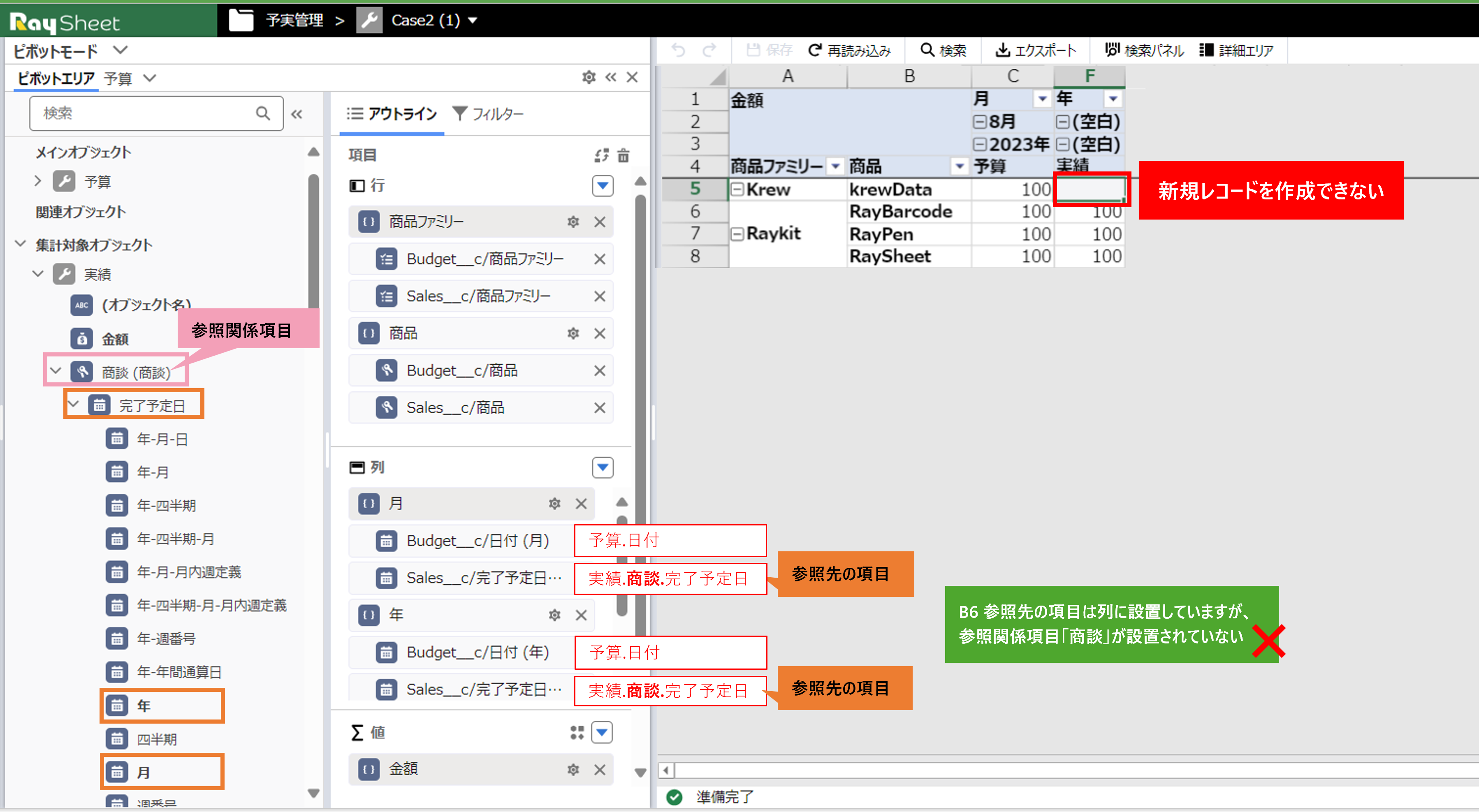
ピボットエリアのセルに値を入力し新規レコードを追加するには、参照先の項目を利用する場合、参照関係項目と参照先の項目は必ず同じ行/列/値に設置する必要があります。 クロスで設置する場合は新規レコードを作成することができません。 例3の場合、参照関係項目、参照先の項目は同じ行に設置していますので、入力できます。 例4の場合、参照関係項目を「列」、参照先の項目を「行」に設置するようなクロス配置していますので、入力できません。 例5の場合、参照先の項目を「列」に設置していますが、参照関係項目が設置されていないので、入力できません。